
Laptop s DVD medijima spreman za rad.
Prilagođeni modul
Međutim, budući da većina prijenosnih računala radi na operacijskom sustavu Windows, ovaj će se članak usredotočiti na korištenje Windows DVD Makera za izradu DVD-a.
Windows

DUĆAN
$0.00
Kreditna: Brandon Stanley
Snimanje videa na DVD jedan je od primarnih razloga za posjedovanje prijenosnog računala s DVD snimačem. Zadatak može biti zastrašujući za početnike, ali razni softver za snimanje DVD-a može učiniti zadatak mnogo manje zastrašujućim. Većina prijenosnih računala koja imaju ugrađen DVD snimač također će doći sa softverom koji će vam pomoći u izradi DVD-ova. Međutim, budući da većina prijenosnih računala radi na operacijskom sustavu Windows, ovaj će se članak usredotočiti na korištenje Windows DVD Makera za stvaranje DVD.
Kupujte u sobi

AMAZON
$169.99

AMAZON
$84.15

ZAPADNI BRIJEST
$499.00

SVJETSKO TRŽIŠTE
$59.00+

JOYBIRD
$1,434.00+

SAZERAC UŠOVI
$890.00

AMAZON
$8.09

KUPKA KREVET & BEYOND
$65.99+
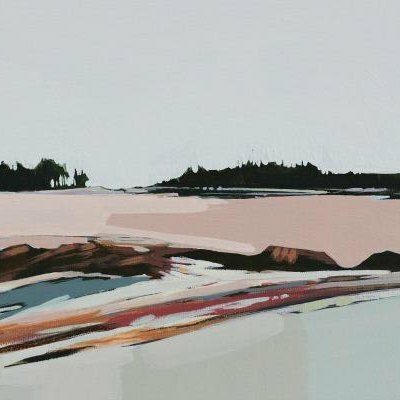
TISKARNICA BLEKOVE
$20.00
Snimanje videa na DVD jedan je od primarnih razloga za posjedovanje prijenosnog računala s DVD snimačem.
Video dana
Korak 1
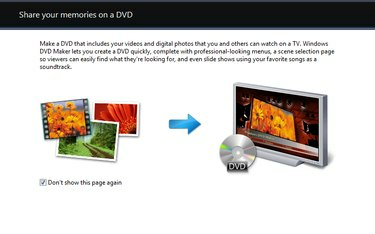
Snimka zaslona otvaranja Windows DVD Makera
Pronađite softver Windows DVD Maker na izborniku Start, pod "Svi programi".
Korak 2

Snimka zaslona izbornika opcija Windows DVD Makera
Kliknite na vezu opcija i odaberite opcije koje želite za svoj DVD. Ovdje možete odlučiti koje opcije izbornika želite za DVD, kao i omjer i format. Zadane postavke su u redu za većinu produkcija.

DUĆAN
$0.00
Kreditna: https://www.hunker.com/13724034/tour-desert-home-airstream-landers
Kraj odjeljka
Kliknite na vezu opcija i odaberite opcije koje želite za svoj DVD. Ovdje možete odlučiti koje opcije izbornika želite za DVD, kao i omjer i format. Zadane postavke su u redu za većinu produkcija.
Kraj odjeljka
Korak 3

Odabir DVD sadržaja
Kupujte u sobi

SKYSETTER MOBILI
$120.00

WAYFAIR
$349.99

PREVIŠE ZALIHA
$42.37+

INALUXE
$59.00+

MODERNICA
$160.00

CILJ
$15.00
Kliknite na 'Dodaj stavke' na traci izbornika da odaberete slike i video za svoj DVD. Primijetit ćete ukupno vrijeme rada na lijevom dnu ovog prozora. Ukupno dodijeljeno vrijeme za DVD je 150 minuta korištenjem ove metode.
4. korak
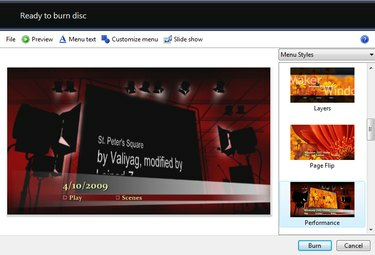
Opcije izbornika Windows DVD Maker
Kliknite za prelazak na sljedeći zaslon, gdje ćete vidjeti da ste sada spremni za snimanje datoteka na DVD. Ovdje možete pregledati svoj DVD, napraviti odabire iz izbornika za dodavanje glazbe u svoj dijaprojekciju, pa čak i prilagoditi izbornik ako je to ono što odlučite.
Stol
Ovaj |
je |
a |
vrlo |
|---|---|---|---|
vrlo |
Lijepo |
stol |
Pun svih vrsta stolova koje bi lijep sretan stol želio imati, ako ne volite ove, vjerojatno niste stol |
Izvor: Inventar glavnog stola
Korak 5
Umetnite prazan DVD R/RW disk u DVD R/RW pogon. Kliknite na gumb 'Snimi' u posljednjem prozoru slijeva nakon što dovršite četvrti korak. Ako već nemate disk u DVD pogonu prijenosnog računala, on će vas uputiti da ga stavite. Nakon što program završi snimanje videa na DVD, obavijestit će vas da je završeno i izbaciti DVD.
Stvari koje će vam trebati
DVD R/RW mediji (diskovi)
Video ili DVD koji želite kopirati
Laptop s DVD R/RW pogonom
Savjet
Uvijek koristite svježe DVD R/RW medije. Stariji mediji mogu se pokvariti tijekom vremena i kada su izloženi fluktuirajućim temperaturama u skladištu. Koristite najkvalitetnije video datoteke koje možete, jer će to proizvesti bolju razlučivost zaslona za DVD-ove kada se prikazuju na kućnoj televiziji.
Upozorenje
Protuzakonito je spaljivati kopije materijala zaštićenog autorskim pravima. To je kršenje saveznih zakona i može dovesti do ozbiljnih posljedica uključujući i kaznu zatvora. Budite sigurni i stvarajte DVD-ove samo od svojih osobnih videozapisa i fotografija ili onih koji su izričito licencirani za takvu upotrebu putem licence javne domene ili Creative Commons.



